
👨💻作者简介:练习时长两年半的java博主
📖个人主页:君临๑
🎞️文章介绍:eclipse的使用以及常用快捷键的介绍
🎁 如果文章对你有用,就点个免费的赞吧👍
一、Eclipse的官网下载
(一)官网地址:
eclipse官网
(二)进入官网后,选择其他版本,下载2020-12的即可,三个平台都可选择
Windows版本2020-12
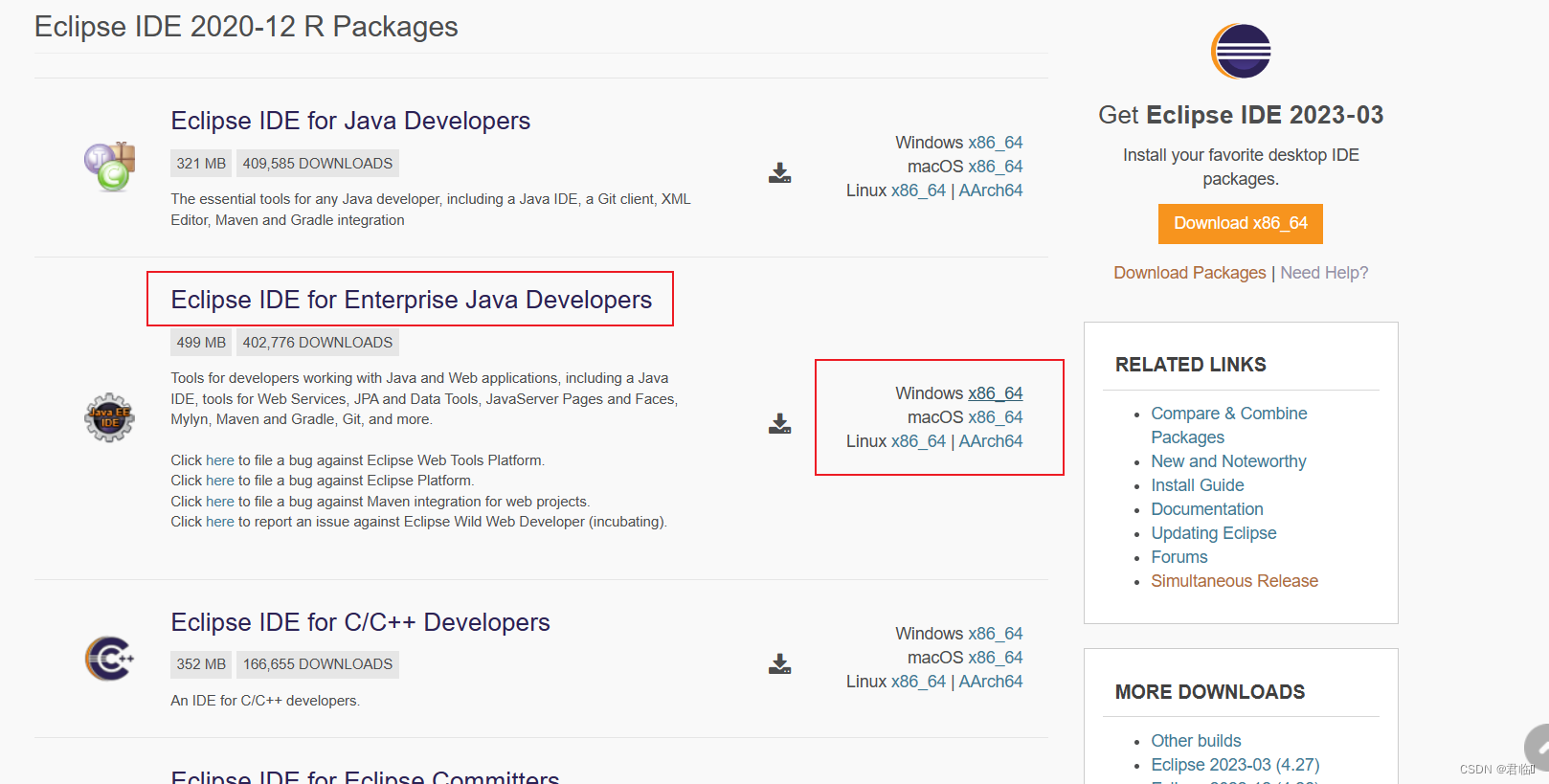
(三)下载完成后,将eclipse.exe发送到桌面,快捷使用

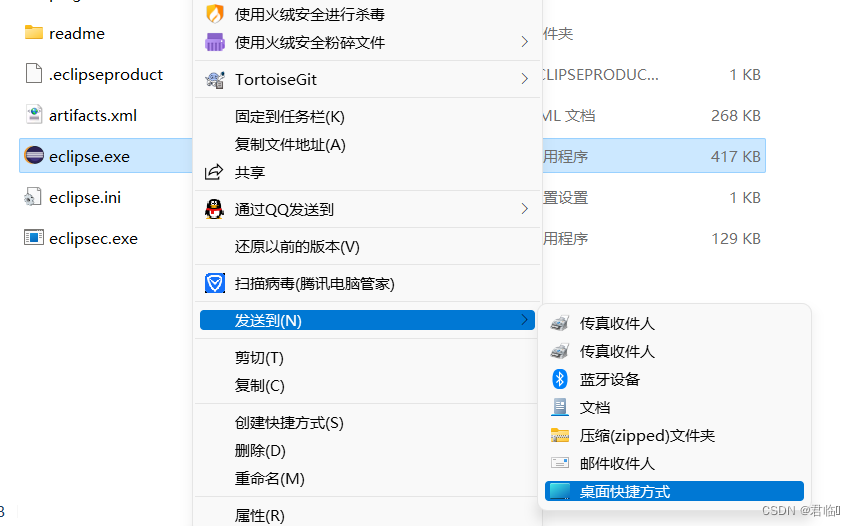
二、设置字体大小与样式
(一)字体设置
点击Window中的Preferences

再点击Appearance中的Colors and Fonts,选择Text Font,点Edit编辑字体
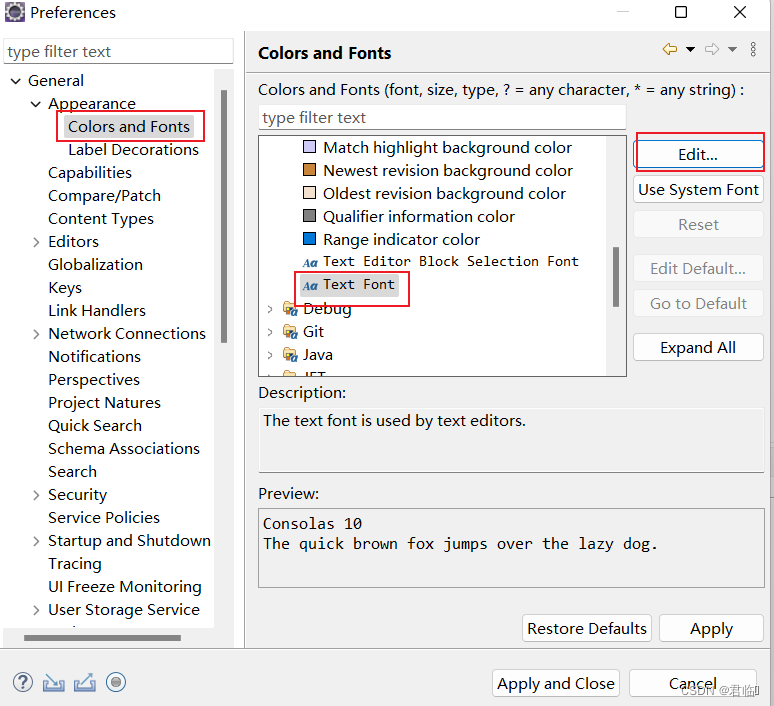
(二)颜色设置(一般默认)
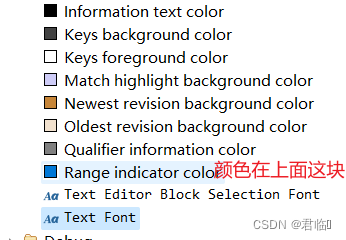
三、控制台的隐藏与显示
(一)点击❌,隐藏控制台
(二)同样是在Window下的Show View,显示控制台
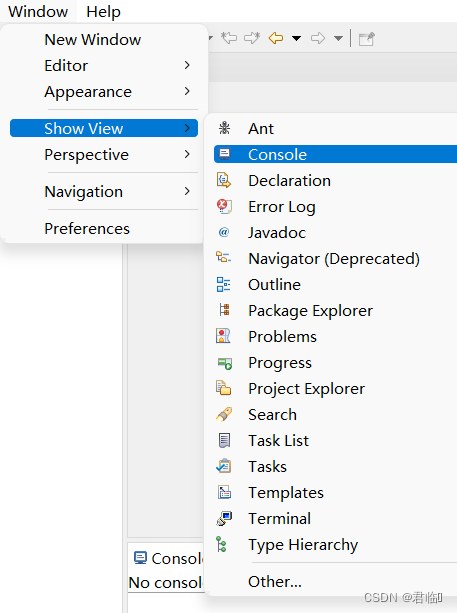
四、eclipse快捷键
(一)eclipse常用快捷键
自动补齐main方法 main 然后 alt + /
自动补充输出语句 syso 然后 alt + / (同上)
单行注释/取消单行注释 ctrl +/
多行注释 ctrl + shift +/
取消多行注释 ctrl + shift +
自动导包 ctrl + shift +o
快速构建实体类窗口的快捷键 alt + shift +s
代码回退 ctrl + z
代码前进 ctrl + y
删除当前行 ctrl+d
查找类的说明文档 ctrl+shift+t
格式化代码 ctrl+shift+f
保存 ctrl+s
(二)eclipse全部快捷键
- 【ALT +/】
此快捷键为用户编辑的好帮手,能为用户提供内容的辅助,不要为记不全方法和属性名称犯愁,当记不全类、方法和属性的名字时,多体验一下【ALT +/】快捷键带来的好处吧。 - 【Ct rl+O】
显示类中方法和属性的大纲,能快速定位类的方法和属性,在查找Bug时非常有用。 - 【Ct rl+/】
快速添加注释,能为光标所在行或所选定行快速添加注释或取消注释,在调试的时候可能总会需要注释一些东西或取消注释,现在好了,不需要每行进行重复的注释。 - 【Ct rl+D】
删除当前行,这也是笔者的最爱之一,不用为删除一行而按那么多次的删除键。 - 【Ct rl+M】
窗口最大化和还原,用户在窗口中进行操作时,总会觉得当前窗口小(尤其在编写代码时),现在好了,试试【Ct rl+M】快捷键。
6.【Ct rl+T】
搜索当前接口的实现类
查看和定位快捷键
在程序中,迅速定位代码的位置,快速找到Bug的所在,是非常不容易的事,Eclipse提供了强大的查找功能,可以利用如下的快捷键帮助完成查找定位的工作。
1. 【Ct rl+K】、【Ct rl++Shift +K】
快速向下和向上查找选定的内容,从此不再需要用鼠标单击查找对话框了。
2. 【Ct rl+Shift +T 】
查找工作空间(Workspace)构建路径中的可找到Java类文件,不要为找不到类而痛苦,而且可以使用“*”、“?”等通配符。
3. 【Ct rl+Shift +R】查找文件
【Ct rl+Shift +T 】查找类 ,查找工作空间(Workspace)中的所有文件(包括Java文件),也可以使用通配符。
4. 【Ct rl+Shift +G】
查找类、方法和属性的引用。这是一个非常实用的快捷键,例如要修改引用某个方法的代码,可以通过【Ct rl+Shift +G】快捷键迅速定位所有引用此方法的位置。
5. 【Ct rl+Shift +O】
快速生成import ,当从网上拷贝一段程序后,不知道如何import 进所调用的类,试试【Ct rl+Shift +O】快捷键,一定会有惊喜。
6. 【Ct rl+Shift +F】
格式化代码,书写格式规范的代码是每一个程序员的必修之课,当看见某段代码极不顺眼时,选定后按【Ct rl+Shift +F】快捷键可以格式化这段代码,如果不选定代码则默认格式化当前文件(Java文件)。
7. 【ALT +Shift +W】
查找当前文件所在项目中的路径,可以快速定位浏览器视图的位置,如果想查找某个文件所在的包时,此快捷键非常有用(特别在比较大的项目中)。
8. 【Ct rl+L】
定位到当前编辑器的某一行,对非Java文件也有效。
9. 【Alt +←】、【Alt +→】
后退历史记录和前进历史记录,在跟踪代码时非常有用,用户可能查找了几个有关联的地方,但可能记不清楚了,可以通过这两个快捷键定位查找的顺序。
10. 【F3】
快速定位光标位置的某个类、方法和属性。
- 【F4】
显示类的继承关系,并打开类继承视图。
常用编辑器快捷键
通常文本编辑器都提供了一些和编辑相关的快捷键,在Eclipse中也可以通过这些快捷键进行文本编辑。
1. 【Ct rl+C】:复制。
2. 【Ct rl+X】:剪切。
3. 【Ct rl+V】:粘贴。
4. 【Ct rl+S】:保存文件。
5. 【Ct rl+Z】:撤销。
6. 【Ct rl+Y】:重复。
7. 【Ct rl+F】:查找。
其他快捷键
Eclipse中还有很多快捷键,无法一一列举,可以通过帮助文档找到它们的使用方式,另外还有几个常用的快捷键如下。
1. 【Ct rl+F6】:切换到下一个编辑器。
2. 【Ct rl+Shift +F6】:切换到上一个编辑器。
3. 【Ct rl+F7】:切换到下一个视图。
4. 【Ct rl+Shift +F7】:切换到上一个视图。
5. 【Ct rl+F8】:切换到下一个透视图。
6. 【Ct rl+Shift +F8】:切换到上一个透视图。
调试快捷键
Eclipse中有如下一些和运行调试相关的快捷键。
1. 【Ct rl+Shift +B】:在当前行设置断点或取消设置的断点。
2. 【F11】:调试最后一次执行的程序。
3. 【Ct rl+F11】:运行最后一次执行的程序。
4. 【F5】:跟踪到方法中,当程序执行到某方法时,可以按【F5】键跟踪到方法中。
5. 【F6】:单步执行程序。
6. 【F7】:执行完方法,返回到调用此方法的后一条语句。
7. 【F8】:继续执行,到下一个断点或程序结束。

结束语
- 记录生活,分享知识!
- 本人还在不断学习中,如有问题可留言交流学习!
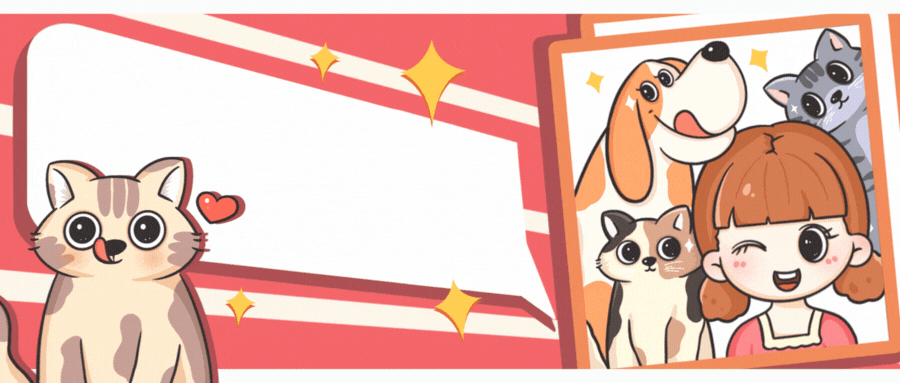
版权归原作者 君临๑ 所有, 如有侵权,请联系我们删除。